Pear フォ-ム作成
Pear フォ-ム作成ファイル動作確認
動作確認をしていきます。
あらかじめ、フォルダ
C:\xampp\htdocs\form
を作成しておきます。
XAMPPがインスト-ルされていれば、
C:\xampp\htdocs
のフォルダはあるはずです。
ここからはTeraPadをエディタとして使用することを前提に説明していきます。
TeraPadを起動して「表示(V)」を開いて「オプション(O)」をクリックしてください。
オプション画面が開いたら「文字コ-ド」タプをクリックして下記のようになっていること
を確認し[OK]をクリックします。
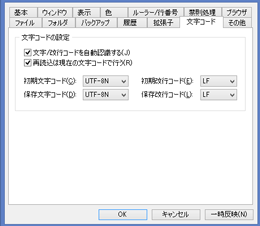
Pear フォ-ム作成 PHP ファイル作成
63Pear Villageのトップの左サイドナビ「Pear フォ-ム作成」の中の
Pear フォ-ム作成 PHP ファイル
を画面に表示させておき、
ファイル名の form_quick.php 部分を除き、<?php 以下をすべてコピ-します。
既に開いているTeraPadのなかに今コピ-した内容を貼付けます。
「ファイル(F)」から「名前を付けて保存ファイル(A)」をクリックし
「ファイル名(N)」は、form_quick
「ファイルの種類(T)」は、PHPファイル(*.php)
とし、あらかじめ作成しておいたフォルダ
C:\xampp\htdocs\form
に保存します。
これで、form_quick.php の作成は完了です。
ブラウザで Pear フォ-ム作成を確認する
いよいよ Pear フォ-ムを表示します。
IEで見ることを前提に説明します。
まず、xamppを起動します。
XAMPP Control Panelが開いたら、Apache Start ボタン、下記、赤丸のところをクリックして
Apacheを起動します。
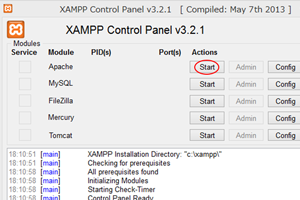
起動すると、Start ボタンが Stop に変わります。
次に、IEを起動しアドレスバ-に、
http://localhost/form/form_quick.php
と記入し、Enterキ-を押します。
入力画面が表示されたら、名前を入れてみましょう。
まずは10文字以下の文字列を入力してみましょう。
「準備」するをクリックします。
メ-ルアドレスが空欄ですから、
「メ-ルアドレスは必須です」
と出力されるはずです。
次に、@ なしのアドレスや全角文字でメ-ルアドレスを入力します。
再び「準備」するをクリックします。
「メ-ルアドレスが不正です」
と出力されるはずです。
今度は、正しい書式でメ-ルアドレスを入力します。
そのうえで、名前を全角で12文字ほど入れてみましょう。
再び「準備」するをクリックします。
「1~10文字(すべて全角文字の時) で記入してください」
と出力されるはずです。
次に、名前を空欄にしてみましょう。
再び「準備」するをクリックします。
「 名前は必須です」
と出力されるはずです。
最後に、正しい書式で名前を入力します。
「会員登録のため
山田 太郎
さんのメ-ルアドレス
yamada@abc.com
を準備しました」
のように表示されたら、確認完了です。
Pear フォ-ム サンプル表示に行く